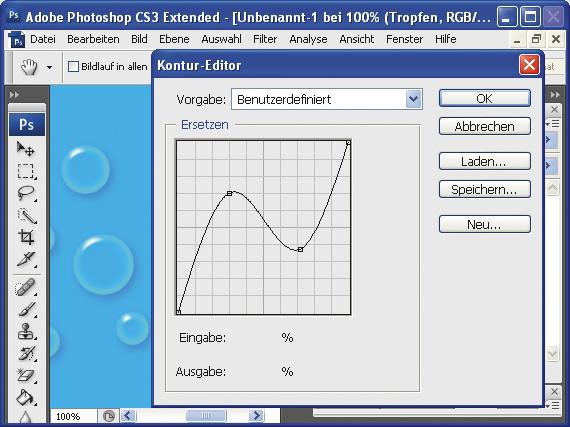Photoshop ab Version CS
Transparente Tropfen
von
Ulli
Eike - 08.04.2010
Durchsichtige Wassertropfen lassen sich mit Photoshop CS und den richtigen Einstellungen der Ebenenstil-Optionen ganz einfach erzeugen.
So geht's
Zuerst legen Sie einen passenden Hintergrund an, beispielsweise eine einfarbige, hellblaue Fläche. Erzeugen Sie dann eine neue Ebene und malen Sie darauf die zukünftigen Wassertropfen als schwarze Punkte. Jetzt setzen Sie die Deckkraft der Tropfen mit dem Regler "Fläche" oben rechts in der Ebenenpalette auf null. Wählen Sie "Ebene, Ebenenstil, Schlagschatten
" und setzen Sie die Schattenfarbe auf eine etwas dunklere Nuance der Hintergrundfarbe und eine Deckkraft von etwa 50 Prozent. Danach wechseln Sie im Ebenenstil-Menü zu "Schatten nach innen". Wählen Sie als Farbe die Hintergrundfarbe oder eine etwas hellere Nuance. Setzen Sie die Deckkraft ebenfalls auf 50 Prozent und stellen Sie die Regler für "Unterfüllen" und "Größe" auf etwa "10". Anschließend folgt die Option "Schein nach innen" mit der Füllmethode "Farbig abwedeln", wiederum mit 50 Prozent Deckkraft und einer Größe von "10". Die Farbe stellen Sie auf Weiß. Zuletzt wählen Sie "Abgeflachte Kante und Relief". Stellen Sie die "Größe" auf "10" und die "Höhe" auf "70". Setzen Sie die "Deckkraft" auf "0" und klicken Sie auf die Fläche hinter "Glanzkontour". Nun setzen Sie zwei weitere Punkte auf die Gerade und verschieben sie. Sobald Sie mit dem Ergebnis zufrieden sind, klicken Sie auf "OK".